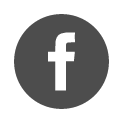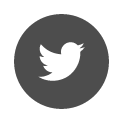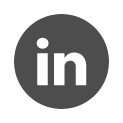Home / Licences / Informations complémentaires
Différentes technologies Thales
Les clés de licences Terrasol utilisent Sentinel LDK, technologie de protection developpée par Thales.
Sentinel Hasp : technologie utilisée jusqu’à 2011 environ
Sentinel Hasp HL : technologie utilisée jusqu’en 2016 environ
Sentinel LDK : technologie utilisée à partir de 2017
Comment identifier une clé ?
Accéder à Comment identifier une clé ?
Activation manuelle d’une clé monoposte ou réseau
L’activation manuelle consiste en deux étapes :
- Collecter les informations de votre poste et nous les transmettre par mail (fichier .c2v)
- Appliquer le fichier d’activation de la clé sur votre poste envoyé par Terrasol (fichier .v2c)
Avant d’appliquer l’activation manuelle, assurez -vous de disposer de la dernière version du Run-time Thales (9.14).
Consultez la version installée du Run-time sur votre poste
Si nécessaire, veuillez suivre les étapes ci-dessous :
– Télécharger Thales Sentinel® Run-time Environment 9.14
La version 9.14 est supportée par les systèmes d’exploitation Microsoft suivants :
– Windows Server® 2016
– Windows Server® 2019
– Windows Server® 2022
– Windows 10® Version 21H2
– Windows 11®
– Décompresser le fichier zip et lancer le fichier hasp_drivers_setup.bat
L’installation doit être menée avec les droits administrateur.
1. Création du fichier c2v
Télécharger et lancer l’exécutable
- Onglet Collecter le statut
- Cocher:
- Nouvelle clé : L’installation d’une nouvelle clé de protection
- Mise à jour d’une clé : La mise à jour d’une clé de protection
- Cliquer sur Collecter les informations pour générer le fichier c2v
- L’envoyer au support technique Terrasol en précisant le contexte de votre demande.
2. Application du fichier v2c
Suite à la réception du fichier v2c, veuillez l’enregistrer sur votre ordinateur.
Lancer l’exécutable
- Onglet Appliquer le fichier de licence
- Cliquer sur le bouton […] à droite du champ Mettre à jour le fichier
- Sélectionner le fichier v2c
- Cliquer sur le bouton Appliquer la mise à jour
Clé dématérialisée – Environnement virtuel et hôtes
Lorsque la clé dématérialisée est amenée à être déplacée avec son environnement virtuel, il est nécessaire de veiller au point suivant :
Le nom réseau de la machine hébergeant la licence doit rester inchangé.
Si ce nom change (identité du réseau ou de la machine), la licence sera perdue.
Clés Hasp HL
Les clés Hasp HL répondent à une technologie obsolète (utilisée jusqu’à 2016 environ).
Pour connaître le contenu d’une clé Hasp HL, veuillez suivre les étapes ci-dessous :
- Télécharger cette application :
- Clé monoposte USB (violette) : hasprus_mono_TS
- Clé réseau USB (rouge) : hasprus_network_TS
- Décompresser et ouvrir le fichier Hasprus_xxx_TS.exe
- Accéder à l’onglet Collect key Statuts information
- Cliquer sur le bouton Collect Information
- Nommer et enregistrer le fichier .c2v
Merci de l’envoyer à Support Technique en précisant votre demande.
 espace distributeurs
espace distributeurs